Veidi, kā izslēgt automātisku ielādēšanu operētājsistēmā Windows

- 2467
- 79
- Jan Purdy
Klēpjdatoru un datoru lietotāji ar instalēto operētājsistēmu Windows 10 dažreiz saskaras ar nepatīkamu situāciju, kad viņu dators ir spontāni, dažreiz visvairāk nepietiekamā brīdī, automātiski dodas uz atsāknēšanu.
Jā, sistēma vienlaikus cenšas sasniegt labu mērķi, jo tiek veikta nākamo atjauninājumu un jaunināšanas instalēšana. Bet pats lietotājs par viņiem nav zināms. Plus darbs, ko viņš vienlaikus pabeidza.

Ir svarīgi atzīmēt, ka automātiskā atsāknēšana notiek, ja dators ir dīkstāvē, tas ir, neviens to aktīvi neizmanto. Bet tajā pašā laikā dators var būt programmas lejupielādes režīmā, liels fails. Es negribu pārtraukt šo procesu.
Lai izvairītos no šādām situācijām, jums jāzina, kā tiek atvienots restartēšana. To var izdarīt ne tikai 10 Windows versijā.
Dublēšana Windows 7 un 8
Daži lietotāji turpina strādāt ar Windows 7 un 8. Tiem pašiem septiņiem ir palicis liels skaits fanu. Bet viņu gadījumā rodas jautājums par to, kā atspējot automātisku atsāknēšanu, ja dators tiek periodiski restartēts bez lietotāja atļaujas.
Vienkāršākā metode, kas attiecas uz 7. un 8. paaudzes operētājsistēmu, paredz šādas procedūras:
- Izmantojot vadītāju vai darbvirsmu, noklikšķiniet uz pogas Labajā pusē pa datora ikonu;
- Izvēlnē, kas atvērta "rekvizītiem";
- Tālāk "papildu parametros";
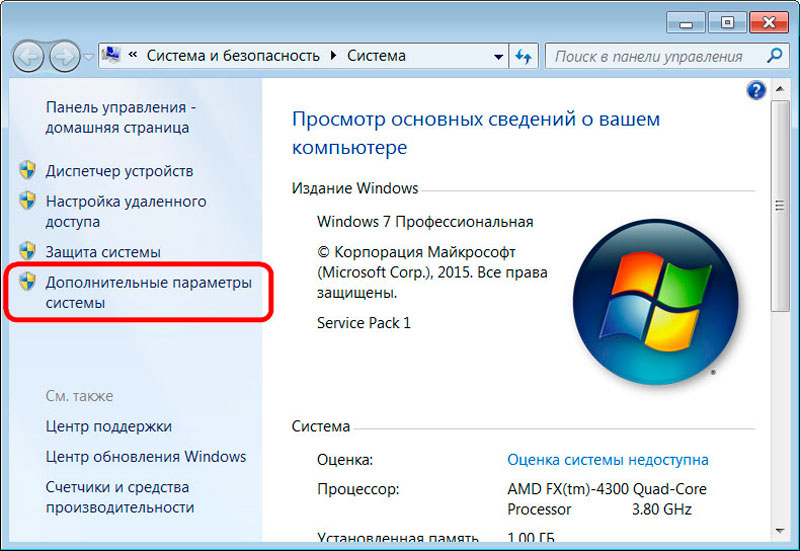
- Parādīsies jauns logs, kurā jums jāiet uz cilni "Papildu";
- Zemāk jūs redzēsit vienumu "Iekraušana un atjaunošana";
- Atveriet šīs sadaļas parametrus;
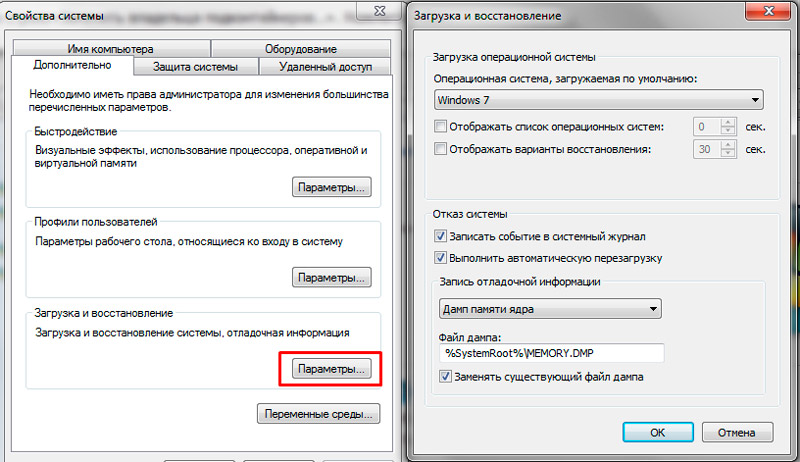
- Jaunajā logā zem sadaļas "Sistēmas atteikšanās" jums jānoņem otrā rindiņa.
Ja pretī precei “automātiska atsāknēšana” bija izvēles rūtiņa, tā jānoņem, tad vienkārši noklikšķiniet uz “Labi” un aizveriet visus logus.
Ir alternatīva opcija atkārtotās rebootēšanas veidā caur reģistru.
Lai to izdarītu, atveriet reģistra redaktoru ar atbilstošo komandu "Regedit" un dodieties uz Control/CrashControl sadaļu. Ir atslēga, ko sauc par autoreboot, kura vērtība jāmaina uz 0.
Ir arī vērts atzīmēt ieviešanas metodi, izmantojot komandrindu. Pati komanda izskatās šādi:
Reg Add "HKEY_LOCAL_MACHINE \ System \ CurrentControlSet \ CrashControl" /V Autoreboot /T Reg_dword /D 0 /F
Tas ir universāls, kas ļauj izmantot šo metodi dažādās Windows sērijas operētājsistēmu versijās.
Nevar teikt, ka automātiska pārlādēšana rada daudz problēmu salīdzinoši novecojušo operētājsistēmu lietotājiem.
Tas jo īpaši attiecas uz Windows 7. Galu galā Microsoft nesen paziņoja par oficiālu atbalsta pārtraukšanu šai operētājsistēmai. Tāpēc lietotājiem vairs netiks atnākti atjauninājumi un atjauninājumi. Tas nozīmē tikai to, ka OS pārstās saņemt pašreizējo programmaparatūru, izmaiņas, aizsardzību pret kļūdām un atklātās ievainojamības. Tas lietotājiem padara mazāk aizsargātu. Šajā sakarā ieteicams pārslēgties uz pašreizējo OS Windows 10 formā.
Veidi, kā atrisināt problēmu operētājsistēmā Windows 10
Windows 10 gadījumā algoritmi, lai atrisinātu datoru automātiskas atsākšanas problēmu, atjauninājumu dēļ ir nedaudz atšķirīgi. Kopumā var atšķirt 3 veidus:
Windows 10 iestatījumi. Šī opcija nav piemērota visiem tā funkciju dēļ. Bet, ja ir atbilstoši atjauninājumi, lai atceltu automātisku restartēšanu, nebūs grūti. Režīms pilnībā neizslēdzas. Bet jūs varat pielāgot OS darbu sev, iestatīt noteiktus termiņus un nepilnības.
- Sistēmas rīki. Šī opcija tiek uzskatīta par kardinālu risinājumu. Turklāt jums jāizmanto sistēmas rīki atkarībā no tā, kurš Windows 10 redakcijas birojs tiek izmantots noteiktā datorā.
- Uzdevumu plānotājs. Ievietojiet šo iespēju, lai izslēgtu patvaļīgu sistēmas restartēšanu ielādētu atjauninājumu dēļ, ir viegli. Bet jums ir jāpavada kāds laiks šai problēmai.
Tas, kas īsti izmantos noteiktu lietotāju beigās, ir atkarīgs no viņa operētājsistēmas versijas funkcijām.
Neaizmirstiet par alternatīvu risinājumu problēmai, ar kuru varat atcelt atjauninājumus, ielādējot automātiskajā režīmā un pārsūtīt to uz manuālu. Tādējādi atsākšanas problēma pati par sevi izzudīs.
Iestatīšanas iestatīšana operētājsistēmā Windows 10
Tagad jautājumam par to, kā atspējot operētājsistēmas automātisko spontānu palaišanu Windows 10 gadījumā. Šī ir visatbilstošākā OS versija, kuru aktīvi maina tie, kas kādreiz izmantoja Windows 7 vai Windows 8.
Ir vismazāk radikālais risinājums. Turklāt ar to nav nepieciešams deaktivizēt automātisku pārlādēšanu. Bet jūs varat to konfigurēt tādā veidā, kā tas būs ērti konkrētam lietotājam. Šim nolūkam tiek izmantoti desmitā operētājsistēmas instrumenti.
Runājot par to, kā atspējot vai noņemt nevēlamu automātisku atsāknēšanu, Windows 10 gadījumā to var izdarīt, izmantojot sistēmas iestatījumus. Šeit ir sniegtas šādas procedūras:
- Atveriet sadaļu "parametri", izmantojot uzvaru un i kombināciju, vai vienkārši caur "Sākt";
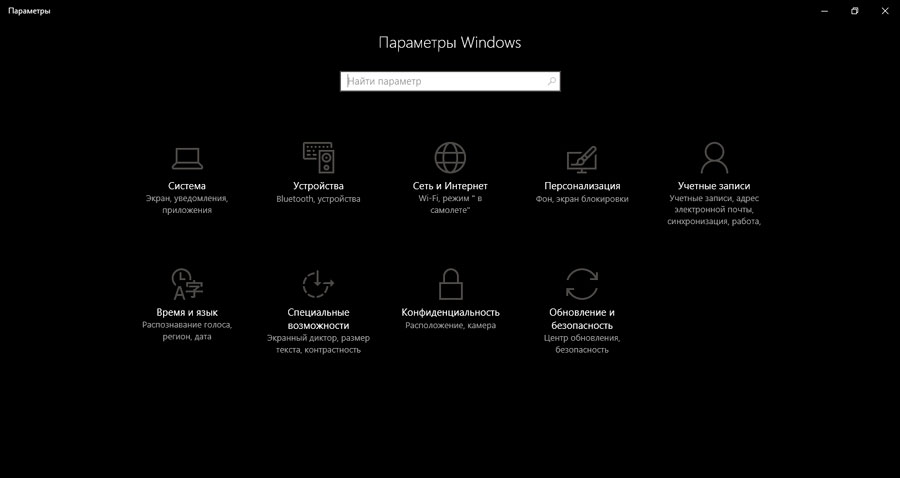
- Dodieties uz sadaļu "Atjauninājumi un drošība";
- Tālāk uz cilni "Atjaunināšanas centrs";
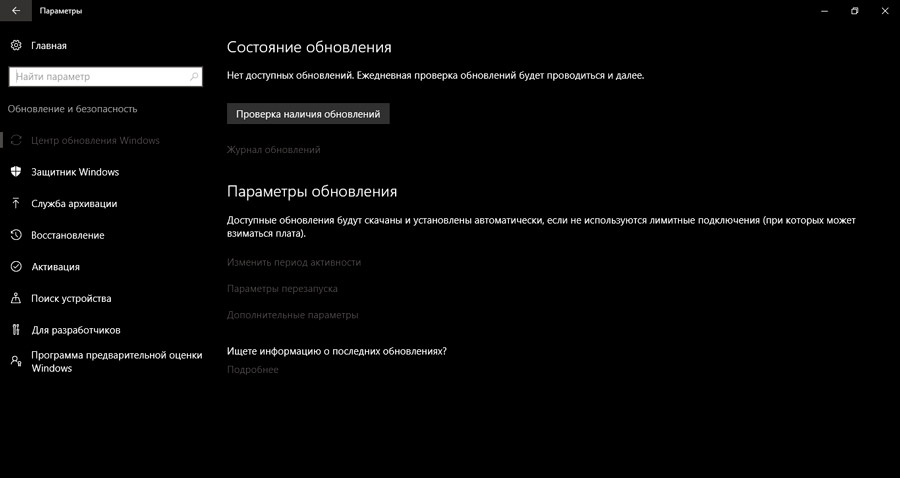
- Iestatiet sistēmu sev šeit.
Šajā sadaļā ir 2 galvenie parametri, kurus var konfigurēt jūsu vajadzībām un vajadzībām:
- Darbības periods. Ir vērts piebilst, ka šāda opcija kļuva pieejama tikai pēc tam, kad desmitajam Windows tika izlaists liels 1607. gada atjauninājums. Opcija ļauj iestatīt laiku līdz 12 stundām. Norādītajā periodā dators nekādā gadījumā netiks pārlādēts.
- RESTĀCIJAS PARAMETRI. Vēl viena sadaļa ar iestatījumiem. Līdz ar to tiek pieļauts laiks plānotajam datora restartēšanai. Bet atkal šāds rīks kļūst pieejams, ja operētājsistēmai ir piemērots instalēts atjauninājums.
Diemžēl Windows 10 izstrādātāji īpaši nepriecājas lietotājiem ar dažu darbību brīvību. Jo īpaši tikai izslēdzot sistēmas restartēšanu.
Bet daudzi cilvēki vēlas sasniegt to, ko vēlaties, bet dažiem tas ir vajadzīgs. Šajā situācijā jums būs jārīkojas radikālāk.
Sistēmas rīki
Nākamā opcija Automātiskas atspoguļošanas opcijai Windows 10 nodrošina sistēmas rīku izmantošanu. Daudzi lietotāji izmanto šo metodi. Tas ir efektīvs un samērā viegli ieviests.
Ja ir jāaizliedz Windows 10 operāciju zāle spontāni, pēc vēlēšanās automātiski pārlādēt, varat izmantot šādu metodi. Ir tikai svarīgi atzīmēt, ka Windows 10 mājas versijas gadījumā šī metode nedarbosies. Tas ir piemērots tikai pro un uzņēmuma redaktoriem.
Metodes būtība ir šāda:
- Komandrindas logs tiek atvērts, izmantojot taustiņu uzvaru un r kombināciju;
- GPEDIT komanda tiek noteikta parādītajā logā.MSC ";
- Tiek nospiesta poga "izpildīt";
- Atveras filiāle "datora konfigurācija";
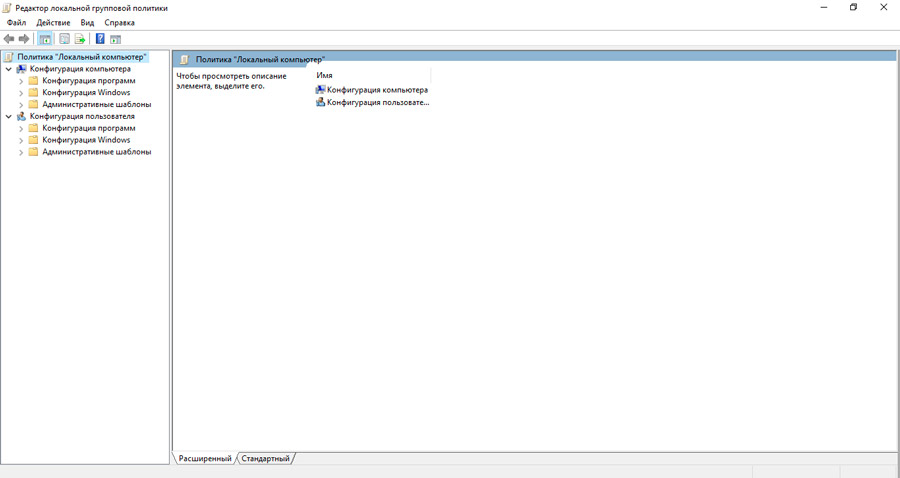
- No turienes mēs dodamies uz sadaļu "Administratīvās veidnes";
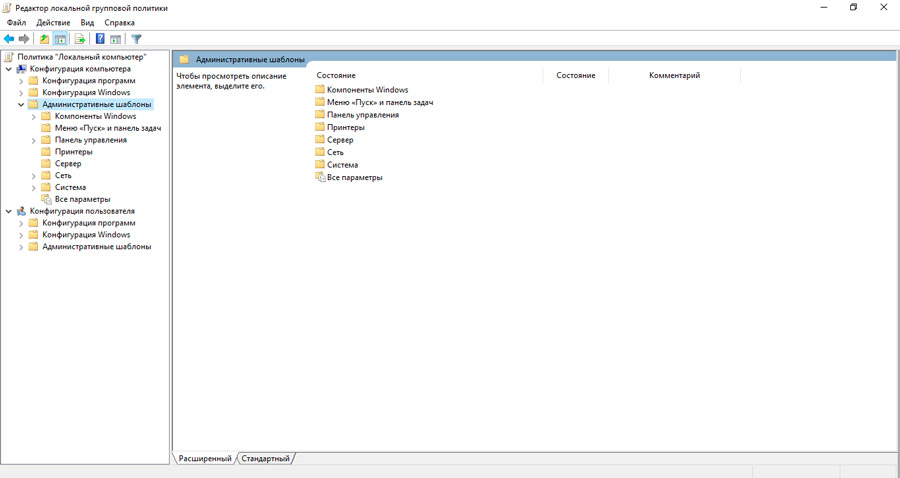
- Nākamais solis ir uz sadaļu "Operētājsistēmas komponenti";
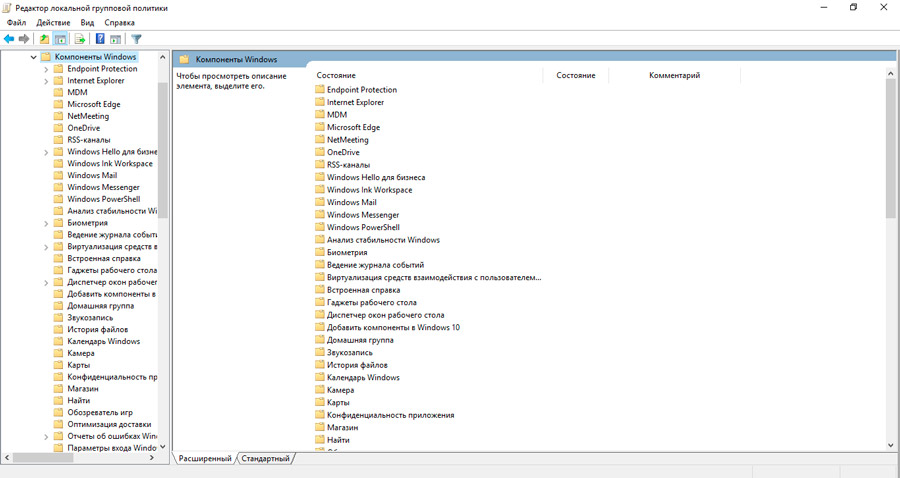
- Atjauninājumu centrā, instalējot atjauninājumus, kad lietotājs strādā sistēmā, jums ir jānoklikšķina divreiz, ja nav aizpildīts automātisks restartēšana;
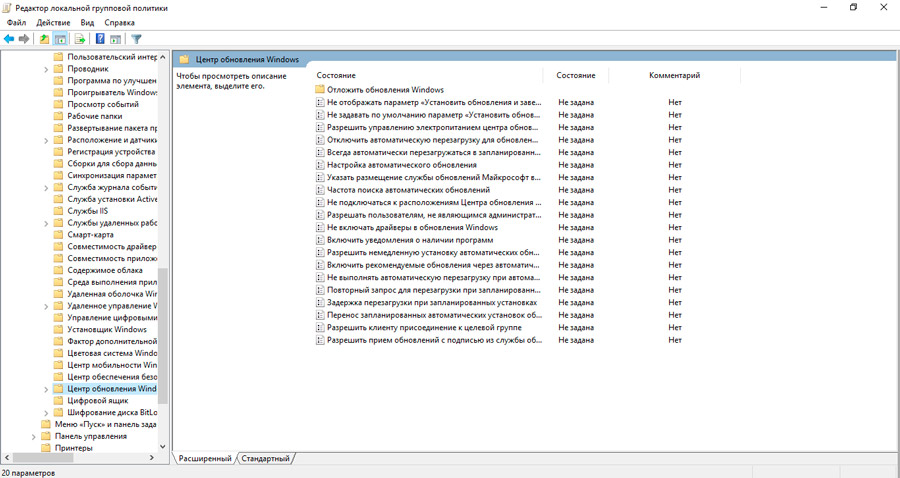
- Apzīmējums tiek novietots uz priekšmeta "iekļaujošs";
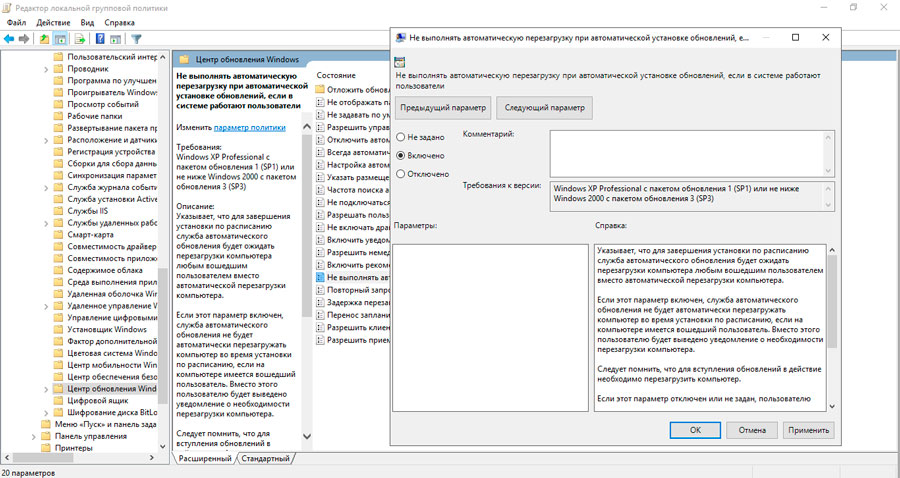
- Visas izmaiņas, kas veiktas operāciju zāles konfigurācijās.
Šādi jauninājumi iestatījumā ļauj mums izslēgt automātisko operētājsistēmas restartēšanu, lai instalētu nākamos atjauninājumus, ja OS ir ievadījis kādu no izveidotajiem kontiem.
Bet lietotāji ir arī ieinteresēti jautājumā par to, kā sasniegt tādu pašu efektu, bet jau populāras operētājsistēmas mājas versiju gadījumā.
To tiešām var izdarīt. Tas ir nepieciešams:
- Atveriet ievades rīku, lai veiktu izmaiņas reģistrā;
- Šim nolūkam ir jānosaka komanda "Regedit" caur meklēšanas līniju;
- Parādās logā ir jāatrod HKLM sadaļa;
- tad uz programmatūras katalogu;
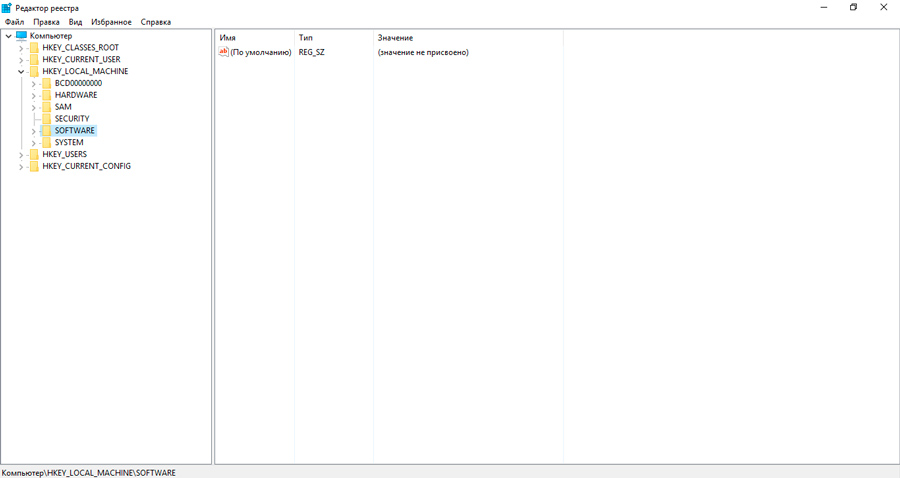
- No turienes līdz politikai, pēc tam pa Microsoft-Windows ceļu;
- Tā rezultātā mums ir nepieciešama galīgā Windows Update mape;
- Šeit jums jāatrod sadaļa ar vārdu Au;
- Ja šī sadaļa nav, to izveido pats lietotājs;
- Šeit jums jāizveido DWORD atslēga;
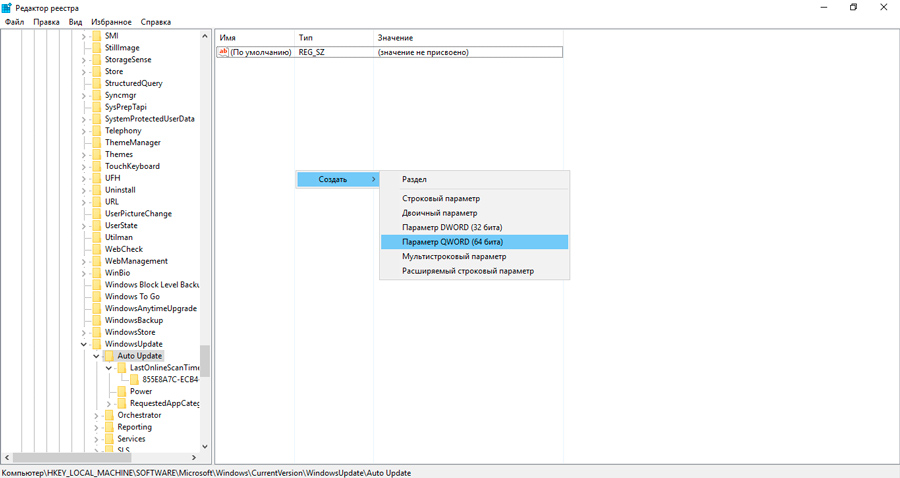
- Atslēgai tiek piešķirts nosaukums NoautOBOOTWITHLOGGEDONUSERS;
- Ja šī atslēga sākotnēji bija sistēmā, vai arī to izveidoja pats lietotājs, jums ir jānoklikšķina un jāatver fails;
- Laukā "Vērtība" reģistrēt 1;
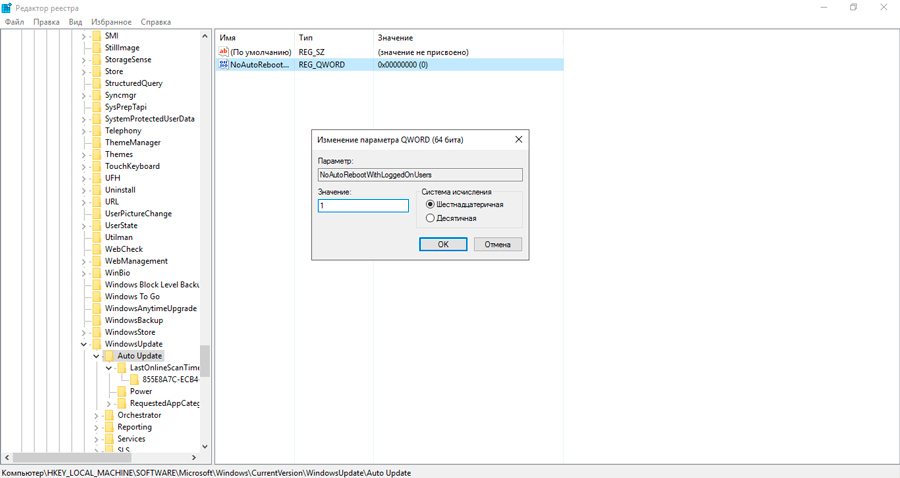
- Apstipriniet pogas "OK" izmaiņas.
Kopumā grozījumiem vajadzētu būt spēkā, tiklīdz lietotājs noklikšķina uz OK. Bet, lai lielāka pārliecība par izmaiņu apstiprināšanu ir labāk atsākt datoru standarta veidā.
Bet šī nav pēdējā iespēja, kā es to varu ieslēgt datorā ar Windows 10 restartēšanu, ja automātiska restartēšana prakses. Galu galā, piemēram, kļūdas, kas saistītas ar fona failu un programmu lejupielādi, nav izslēgtas.
Uzdevumu plānotājs
Vēl viena pašreizējā iespēja, kā atspējot automātisko Windows 10 pārlādēšanu. Tas ir diezgan interesants un noderīgs rīks. Bet kaut kādu iemeslu dēļ daudzi Windows 10 lietotāji par to aizmirst vai vienkārši nevēlas izmantot viena vai otra iemesla dēļ.
Bet patiesībā tas ir lieliski piemērots tiem, kas ir automātiska datora pārstartēšanas ceļā, un lietotājs nezina, kā to atspējot.
Lai veiktu pārkonfigurēšanu, jums jāievēro instrukcijas:
- Atveriet “Planner” caur komandrindu vai izmantojot komandu “Control Shedtask”;
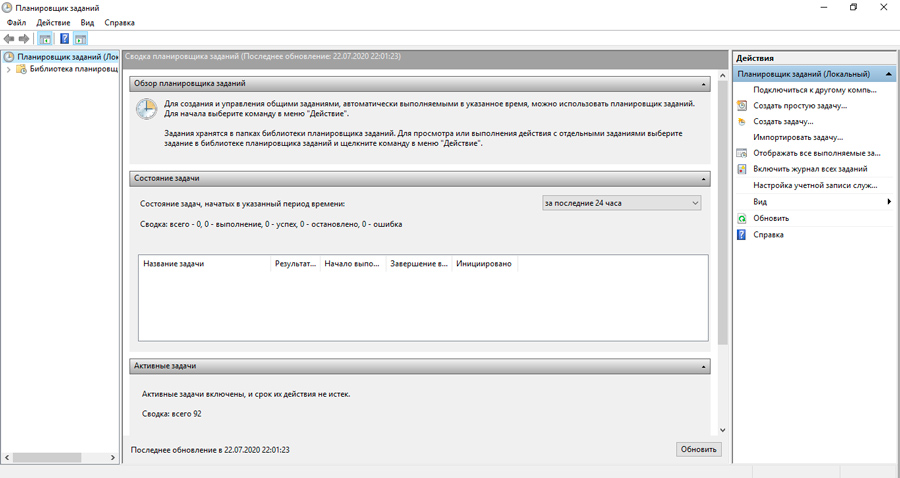
- Palaist katalogu, kurā ir visa plānotāju bibliotēka;
- Tālāk jums jāatver sadaļa Microsoft Windows;
- Šeit ir jāatrod apakšnodaļa ar nosaukumu Update Orchestrator;
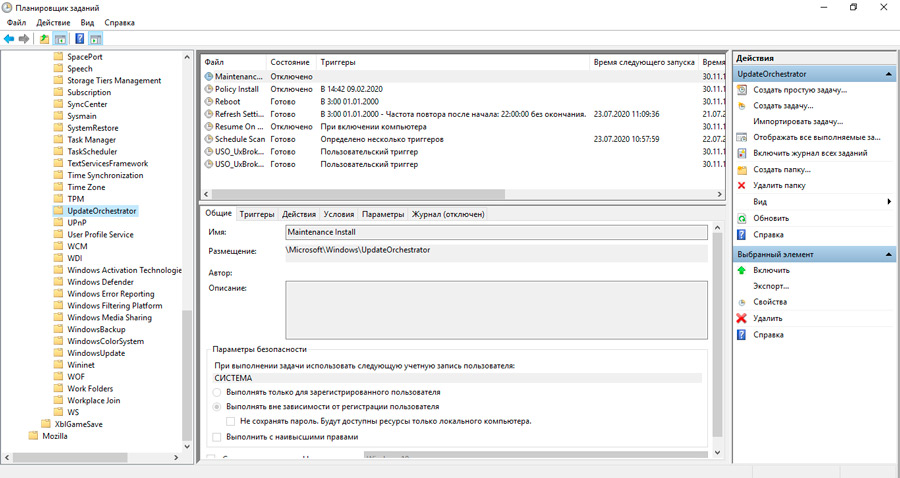
- Šajā sadaļā atveriet reboot konteksta izvēlni;
- Parādās opcijās izvēlieties "Atspējot".
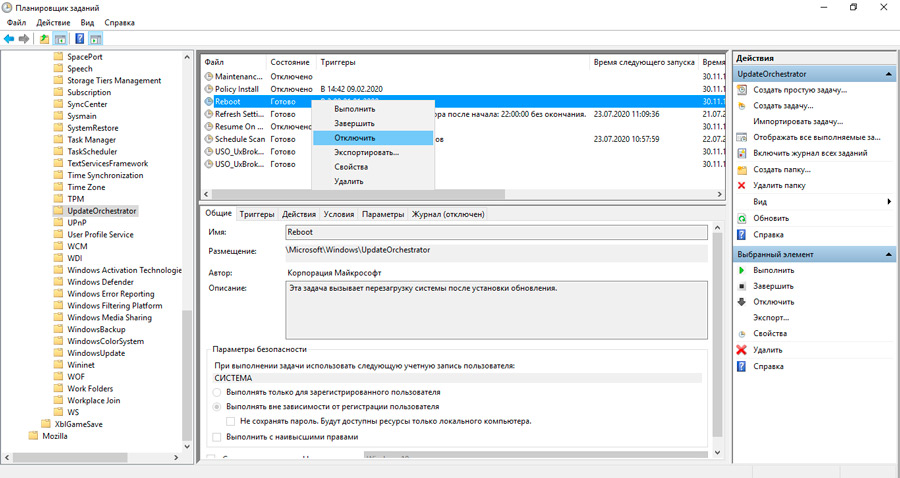
Šādas izmaiņas ļauj jums atcelt automātisku datoru un klēpjdatoru atsāknēšanu ar operētājsistēmu Windows 10. Zinot, kā jūs varat izslēgt restartēšanu operētājsistēmā Windows 7 vai Windows 8, rezultātā katrs lietotājs varēs viegli atrisināt datora patvaļīgas pārejas problēmu uz restartēšanas režīmu.
Alternatīvs risinājums ir pilnīga automātisko atjauninājumu izslēgšana. Tos var palaist manuāli. Un tikai tad, kad rodas vēlme, nepieciešamība vai būs iespējams veltīt laiku šim procesam.
- « Kāpēc viedtālrunim var pakārties vai palēnināties, un kā to labot
- Kā atrisināt šifrēšanas kļūdu problēmu »

